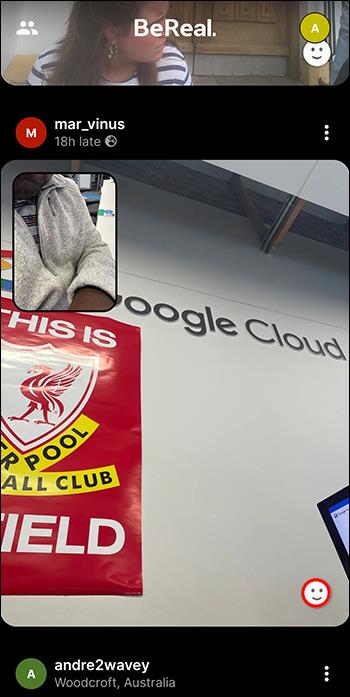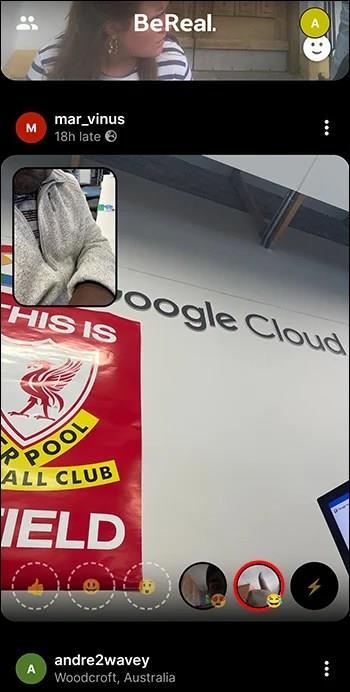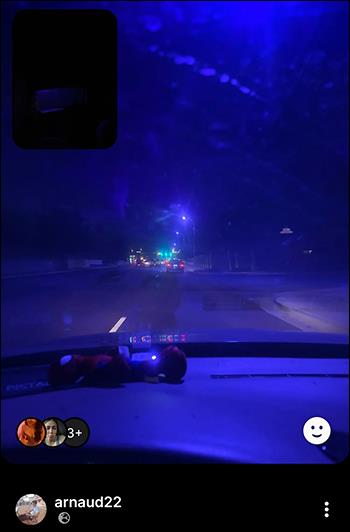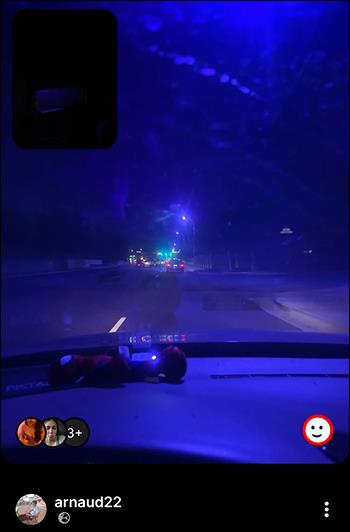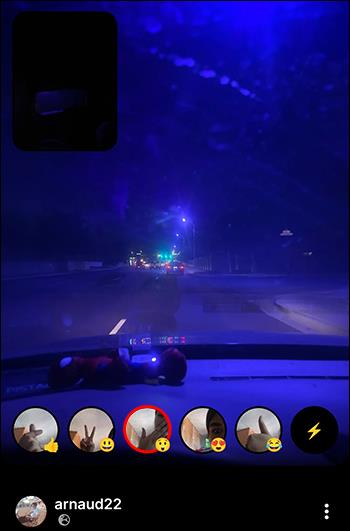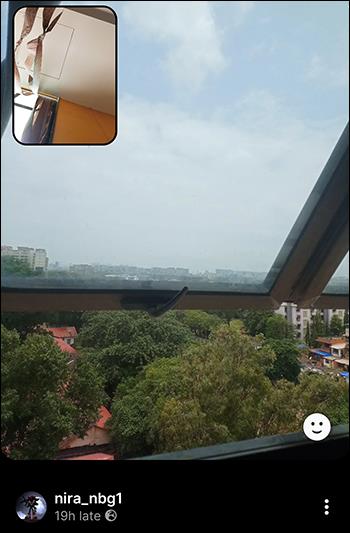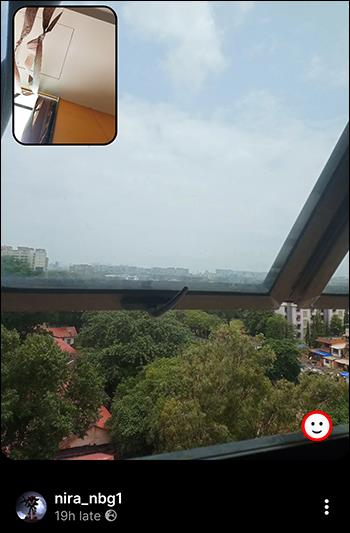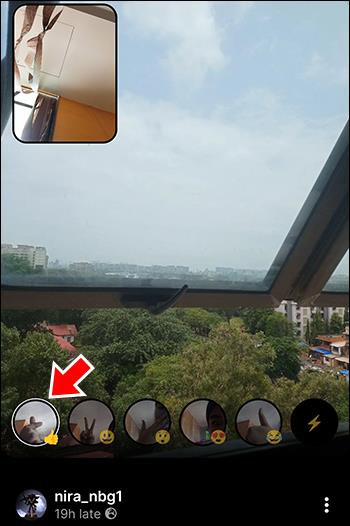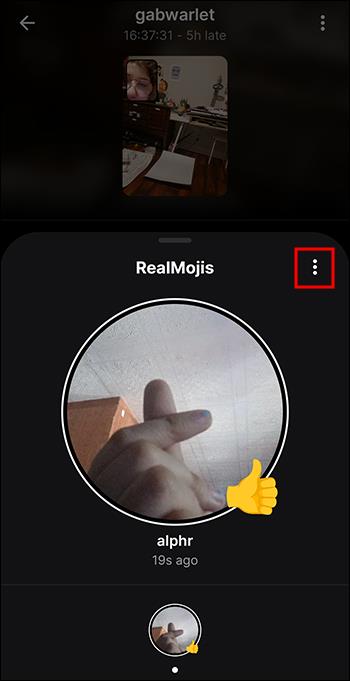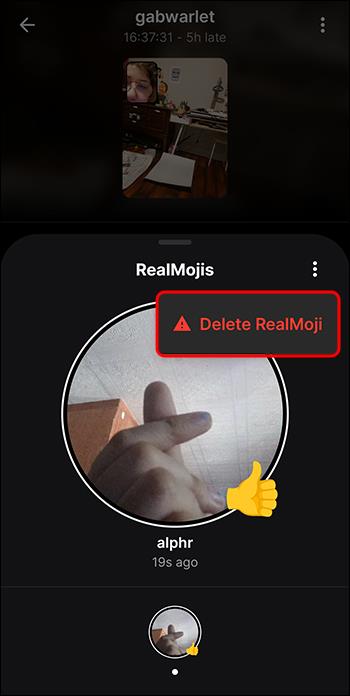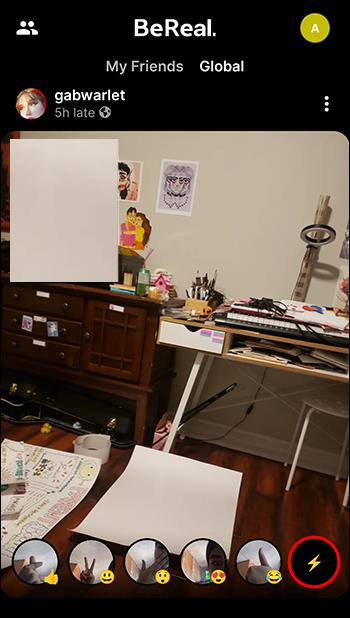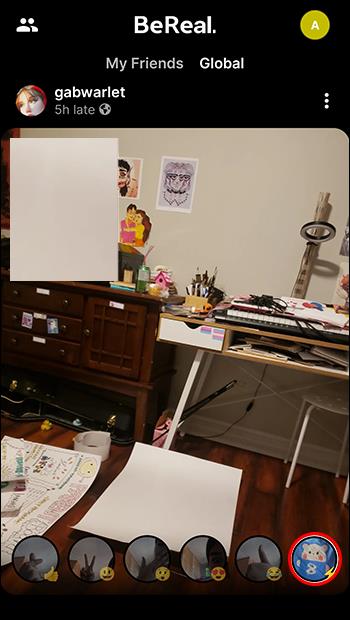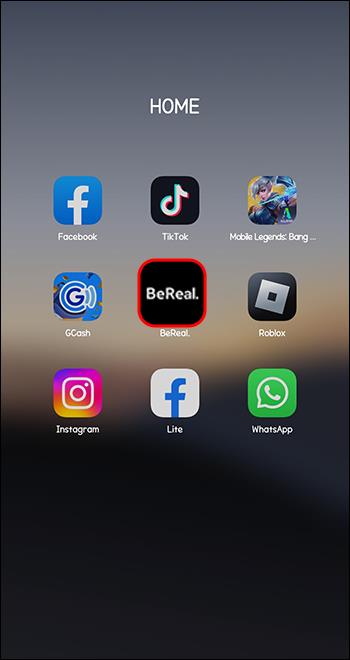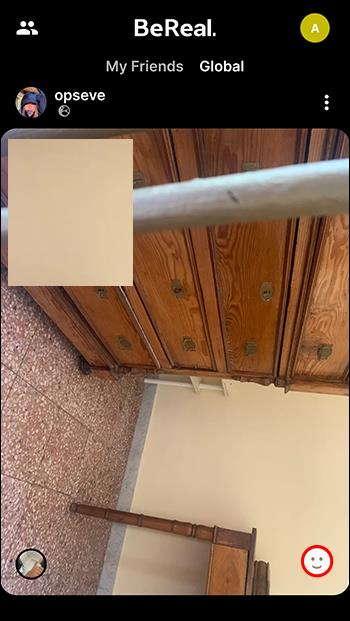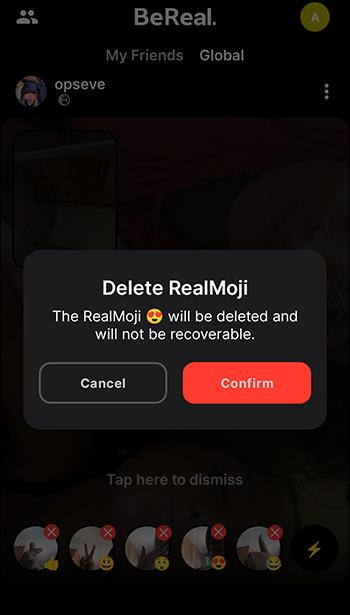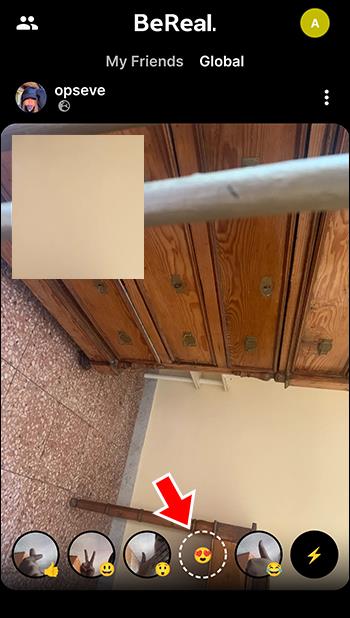BeReal je revolucionirao emojije kako bi im dao autentičniji i osobniji dojam. Nakon što objavite na BeRealu, možete reagirati na postove drugih ljudi koristeći RealMoji. RealMoji je sličan emojiju, ali umjesto toga snimate selfie oponašajući izraz emotikona. Ali mogli biste reagirati na post s RealMojijem koji ne izgleda dobro. Kako to promijeniti?
Ovaj članak objašnjava kako promijeniti emoji na BeRealu ako koristite onaj koji vam se ne sviđa.
Kako promijeniti BeReal Emojis
BeRealov cilj da online interakcije učini autentičnijima zahvaća sve njegove značajke, uključujući emojije. Umjesto pregršt emojija, BeReal ih ima samo pet, pomoću kojih možete reagirati na objave kakve jesu. Alternativno, emojijima možete dati ljudski izgled tako da snimite njihov stvarni izraz pomoću prednje kamere.
Ponekad stvarne fotografije, osobito one koje oponašaju izraze lica, mogu biti pogrešne pri prvom snimanju. Možda ćete reagirati na objavu i shvatiti da RealMoji ne ispadaju prema očekivanjima. U drugim slučajevima možete reagirati na način koji ne odgovara vašem mišljenju o objavi. Evo metoda za promjenu vaših emotikona ili RealMoji reakcija na BeRealu.
Promjena vašeg BeReal Emojija na objavu
Ako ste reagirali neodgovarajućim emojijem na nečiju objavu, možete ga jednostavno promijeniti bez da vlasnik objave dobije obavijest. Evo kako to učiniti na svom Androidu ili iPhoneu:
- Otvorite svoju aplikaciju BeReal i dodirnite “Globalno” na početnoj stranici vašeg računa. Ovo vas vodi do postova drugih korisnika.

- Dođite do objave s RealMojijem koji želite urediti i dodirnite ga za otvaranje.
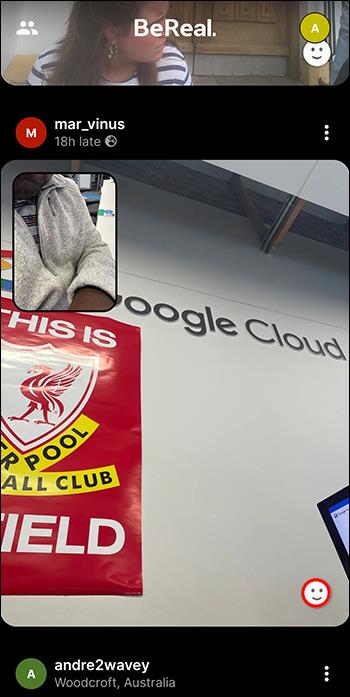
- Odaberite emoji kojim želite zamijeniti trenutni. Promijenit ćete svoju emoji reakciju na objavu.
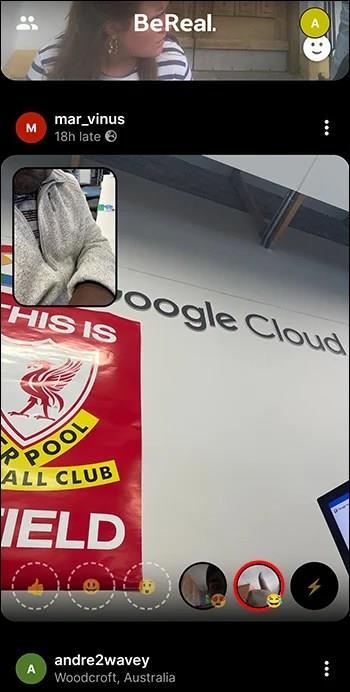
Ako imate Android uređaj, također možete koristiti ovu metodu, koja se malo razlikuje od gornje:
- Pokrenite svoju aplikaciju BeReal i otvorite objavu s emotikonom koji želite prilagoditi.
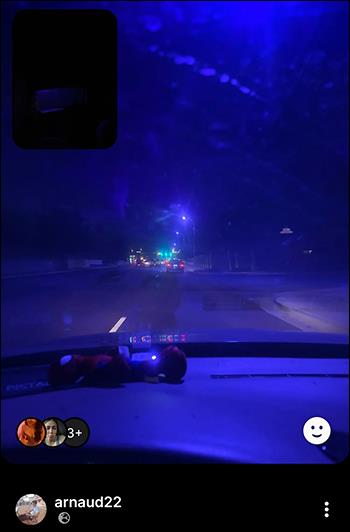
- Dodirnite svoju trenutnu reakciju emotikona u donjem lijevom kutu.
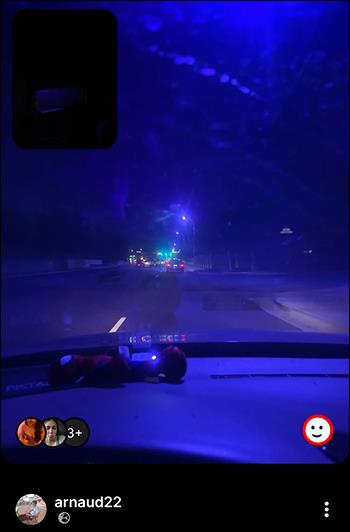
- Odaberite "Emoji ikonu" s desne strane i odaberite svoju novu emoji reakciju.
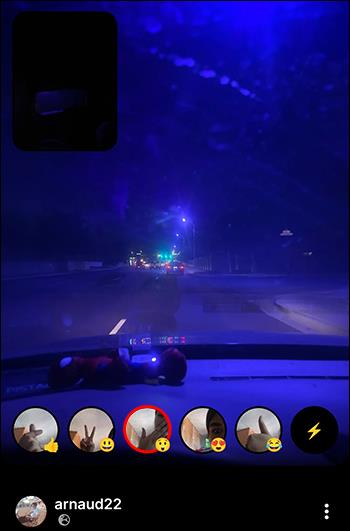
Promjena BeReal Emojija na objavi pomoću munje
Osim pet emoji reakcija, BeReal također uključuje značajku munje. Omogućuje vam da reagirate na objavu koristeći instant RealMoji ili reakciju uživo. Zgodno je ako ne možete pronaći emoji koji odgovara vašoj reakciji na objavu BeReala.
Munju možete pronaći na izborniku emotikona s desne strane. Kada ga dodirnete, odmah pokreće prednju kameru umjesto vas.
Instant RealMoji reakcija je za jednokratnu upotrebu: ne možete je spremiti u izbornik emotikona. Dakle, da biste svoju trenutačnu reakciju emotikona na objavu zamijenili trenutnim RealMojijem, prvo trebate ukloniti ili izbrisati RealMoji.
Evo kako možete izbrisati svoju emoji reakciju na objavu na svom Androidu ili iPhoneu:
- Otvorite svoju aplikaciju BeReal i dodirnite “Globalno” ispod svog profila.

- Idite na objavu s emoji reakcijom koju želite zamijeniti.
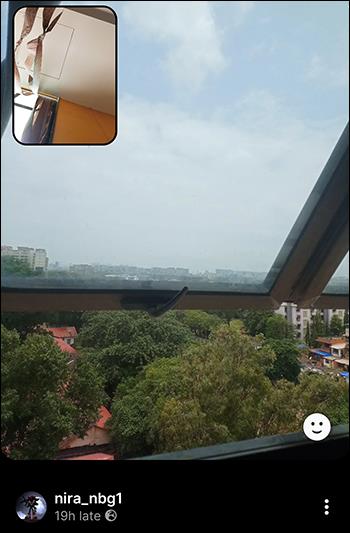
- Dodirnite "Emoji ikona" u donjem desnom kutu za prikaz emotikona.
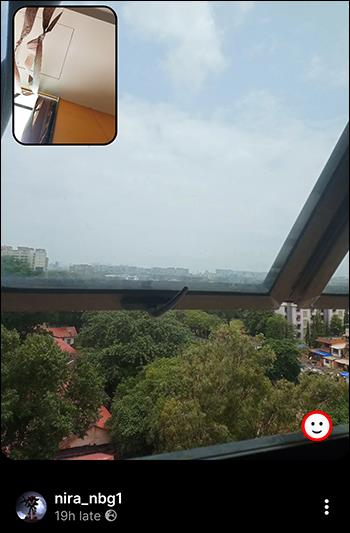
- Na lijevoj strani vidjet ćete istaknute aktivne emotikone. Dodirnite ga jednom da biste ga izbrisali.
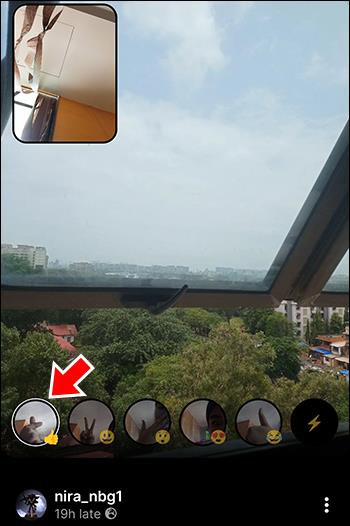
Ako koristite Android telefon, možete koristiti ovu alternativnu metodu:
- Otvorite BeReal objavu s emoji reakcijom koju želite zamijeniti i dodirnite ikonu emoji.

- Locirajte svoj aktivni emoji s desne strane i dvaput ga dodirnite. Ovo otvara izbornik "Okomite tri točke" na vrhu vašeg emojija.
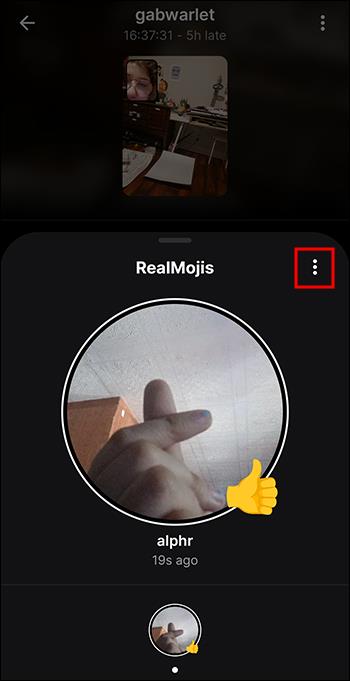
- Dodirnite izbornik "Tri točke" i odaberite "Izbriši RealMoji."
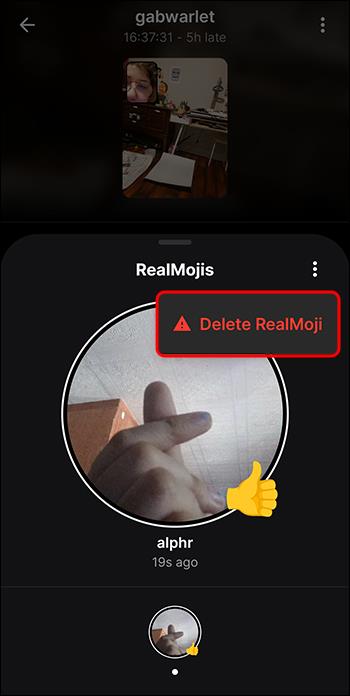
Za iPhone, također možete izbrisati svoju emoji reakciju na sljedeći način:
- Otvorite BeReal objavu s reakcijom koju želite urediti i dodirnite "Emoji ikonu."
- Dodirnite svoj aktivni emoji i odaberite svoje korisničko ime pokraj njega.
- Odaberite "Ukloni moj RealMoji", što će automatski izbrisati vašu reakciju.
Nakon što ste uklonili svoju emoji reakciju na objavu, slijedite ove korake za dodavanje emotikona munje:
- Dodirnite "Emoji ikona" na dnu da biste prikazali svoje emojije i RealMojije.

- S desne strane trake s emojijima dodirnite i držite munju. Ovo pokreće kameru kako biste napravili emoji reakciju. Ako ne možete dobro vidjeti svoje lice na fotoaparatu, namjestite klizač tako da vaše lice savršeno stane u okvir fotoaparata.
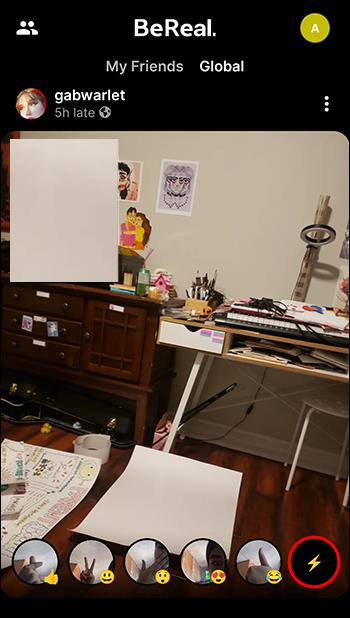
- Reagirajte svoj emoji i otpustite munju. Time se šalje živa reakcija na objavu. Ako vam se ne sviđa vaš instant RealMoji, možete ga izbrisati i ponovno preuzeti.
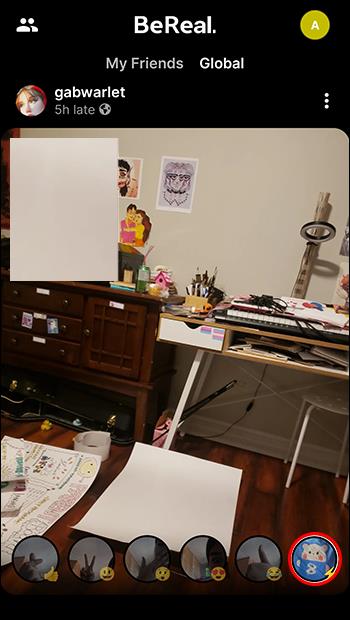
Promjena BeReal Emoji na izborniku Emoji
BeReal vam omogućuje da imate jedan RealMoji za svaku od svojih pet emoji reakcija. Ako imate spremljeni RealMoji s kojim ste zadovoljni, možete ga izbrisati i zamijeniti novim. Evo kako to učiniti:
- Pokrenite svoju aplikaciju BeReal na svom Androidu ili iPhoneu.
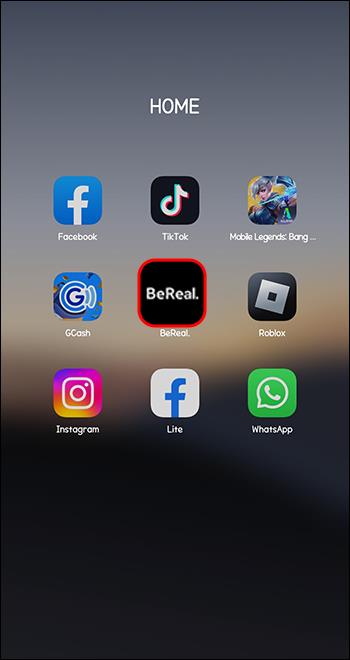
- Dodirnite “Globalno” na vrhu i otvorite bilo koji post.

- Odaberite "Emoji ikonu" u donjem desnom kutu za prikaz emojija i vaših RealMojija.
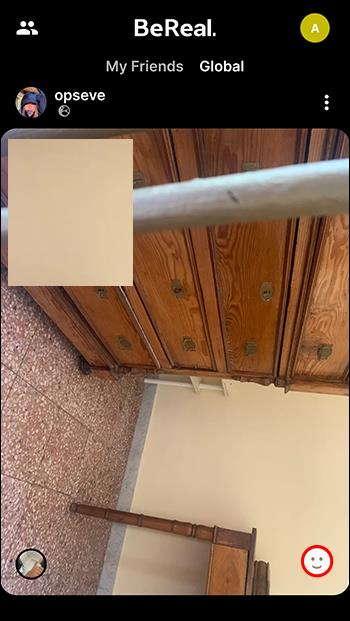
- Pritisnite prstom RealMoji koji želite promijeniti oko tri sekunde dok se ne pojavi “Ikona za brisanje” (crveni X). Kada se pojavi, dodirnite ga da biste izbrisali RealMoji.
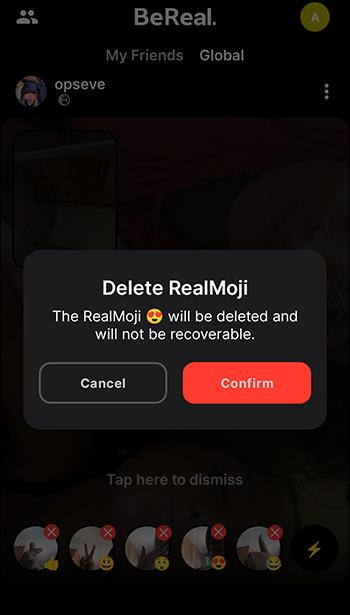
- Na izborniku emotikona odaberite emoji čiji ste RealMoji izbrisali. Pojavljuje se zaslon za pregled kamere na kojem možete snimiti reakcijsku sliku.
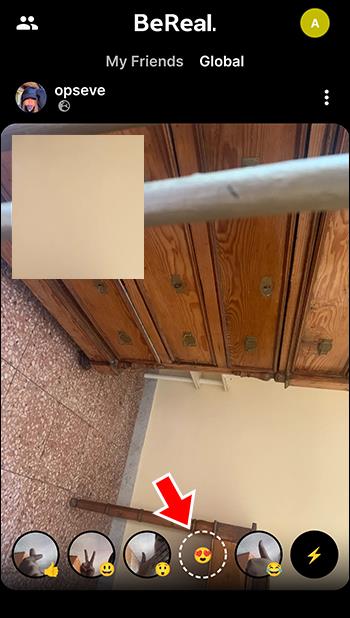
- Dodirnite "Gumb za snimanje" (bijeli i okrugli) da biste snimili svoju fotografiju emotikona.

- Dodirnite "Nastavi" da biste spremili svoj emoji. Ponovite postupak za promjenu RealMojija za ostala četiri emojija.

FAQ
Zašto ne mogu dodati reakciju na svoj BeReal post?
BeReal ne dopušta korisnicima da reagiraju na njihove objave. Emoji reakcije možete dodati samo na objave drugih korisnika.
Mogu li drugi ljudi vidjeti moju emoji reakciju?
Kao i na drugim društvenim platformama, drugi ljudi mogu vidjeti vašu emoji reakciju na BeReal objavu. Ako prijeđete u donji lijevi kut, možete vidjeti svoju reakciju pored reakcije drugih korisnika.
Zašto ne mogu vidjeti nijedan post na koji bih mogao reagirati?
Ako odete na opciju otkrivanja i ne pronađete nijedan post, niste objavili BeReal. BeReal dopušta samo korisnicima koji su objavili fotografiju da vide i reagiraju na objave drugih korisnika. Kada dodate BeReal post, čak i izvan vremena za objavljivanje, dobit ćete pristup objavama drugih ljudi i dodati svoje reakcije.
Što ako ne mogu pronaći odgovarajući BeReal emoji za objavu?
BeReal nudi samo pet izbora emotikona. Međutim, ako ne možete pronaći emoji koji odgovara vašoj željenoj reakciji na objavu, možete upotrijebiti munju da napravite RealMoji uživo. Munju možete pronaći s desne strane izbornika emotikona. Kada ga dodirnete i zadržite, prednja kamera vam omogućuje snimanje vaše reakcije.
Mogu li spremiti svoj RealMojis?
Svoj RealMoji možete spremiti u izbornik emotikona. Idite na bilo koju objavu i dodirnite bilo koju emoji reakciju za koju želite napraviti RealMoji. Snimite svoju gestu oponašanja i odaberite "Nastavi" da biste je dodali u svoj izbornik emotikona. Međutim, ne možete spremiti instant ili živjeti RealMoji.
Reagirajte na BeReal objave kao profesionalac
Različite situacije mogle bi vas potaknuti da promijenite svoju reakciju na emoji na BeRealu. Moguće je da ste odabrali pogrešan emoji ili vam se ne sviđa onaj koji ste upotrijebili. Bez obzira na razlog, gore navedene metode pomoći će vam da neprimjetno promijenite svoju emoji reakciju na BeReal.
Jeste li ikada morali promijeniti svoju BeReal emoji reakciju? Zašto ste to učinili i koju ste metodu koristili? Raspravimo o tome u odjeljku za komentare u nastavku.